Scannen van streepjescodes configureren
Technici kunnen de mobiele Dynamics 365 Field Service-app gebruiken om een streepjescode te scannen.
Het scannen van een streepjescode vereenvoudigt de gegevensinvoer en laat technici in de database zoeken naar records die overeenkomen met de streepjescode, zodat ze deze gemakkelijk kunnen terugvinden.
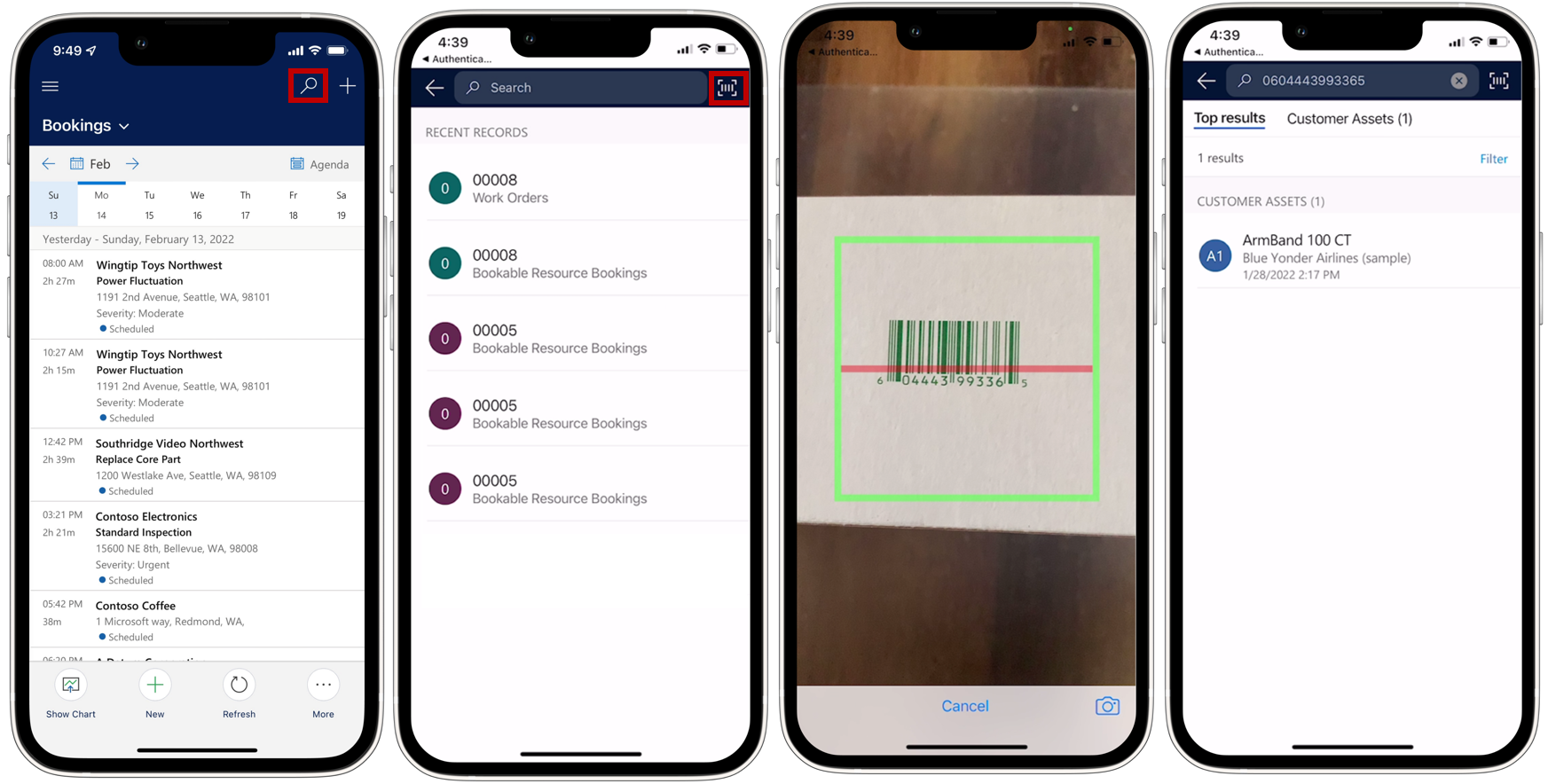
Een streepjescodeveld toevoegen aan een formulier
Zorg ervoor dat er een streepjescodeveld beschikbaar is in het formulier waaraan u de streepjescodegegevens wilt toevoegen. Klanten voegen het streepjescodeveld vaak toe aan het activaformulier van de klant. Zie Overzicht van interfaceontwerp voor modelgestuurde apps en Overzicht van de modelgestuurde formulierontwerper voor meer informatie over het aanpassen van uw app.
Zoek de appmodule Field Service Mobile in uw lijst met Dynamics 365-apps en selecteer het beletselteken (...) >Openen in App-ontwerper.
Selectie in de navigatie het formulier waarvoor u de streepjescodescan wilt gebruiken. Kies in de lijst met beschikbare formulieren het formulier dat u wilt wijzigen en selecteer vervolgens Bewerken.
Voeg een tabelkolom waarvoor u het scannen van streepjescodes wilt gebruiken toe aan het formulier.
Selecteer de nieuw toegevoegde kolom en voeg het onderdeel BarcodeScannerControl toe in het zijpaneel Eigenschappen. Zorg ervoor dat u Onderdeel weergeven op inschakelt voor Mobiel en Tablet.
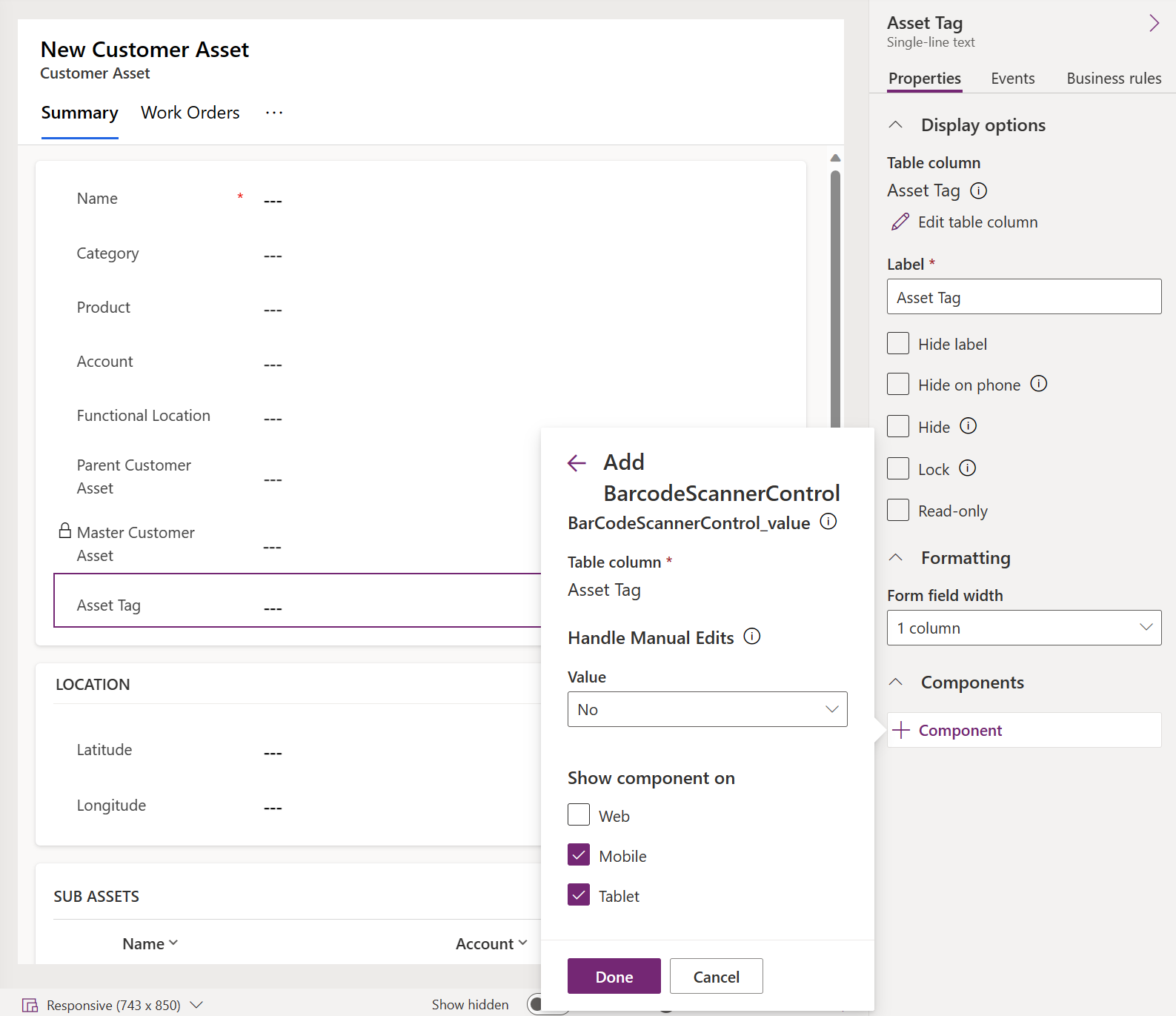
Sla de wijzigingen op en publiceer deze.
Notitie
Momenteel ondersteunt het besturingselement voor de streepjescodescanner het instellen van foutmeldingen op besturingsniveau niet. Zie setNotification-documentatie voor meer informatie.
Een scannen streepjescode om de veldwaarde in te vullen
In de mobiele app heeft een veld met streepjescode een streepjescodepictogram. Selecteer het streepjescodepictogram om de camera te openen en een streepjescode of QR-code te scannen. Na een succesvolle scan wordt de streepjescodewaarde aan het veld toegevoegd. Sla het formulier op om de gescande waarde naar de database te schrijven.
Zoeken inschakelen
Field Service maakt gebruik van Zoeken in Dataverse en omvat een optie voor een streepjescodescanner binnen de zoekweergave. Voor Zoeken in Dataverse is een actieve internetverbinding vereist. Als het apparaat geen verbinding heeft, valt de zoekervaring terug op de ervaring Zoeken op categorie. Als u de toepassing configureert in de modus offline-eerst, moeten tabellen die zijn geïndexeerd voor zoeken worden toegevoegd aan gecategoriseerd zoeken. Wanneer u de modus Alleen online gebruikt, voegt u ze toe aan de Dataverse-zoekindex.
Standaard is Dynamics 365 Field Service geconfigureerd om te zoeken op activiteit, contactpersoon, gebruiker, klantactivum, incidenttype, werkorder en IoT-waarschuwing/apparaat. U kunt de zoekopdracht aanpassen om meer recordtypen op te nemen, zoals producten. Door de zoekparameters uit te breiden, kunnen technici zoeken, zoeken op trefwoord en scannen om te zoeken op streepjescode, UPC of QR-code.
Een nieuw streepjescodeveld inschakelen voor zoeken in een tabel:
- Als de gewenste tabel niet is ingeschakeld voor zoeken, volgt u deze stappen om zoeken in te schakelen voor de tabel.
- Voeg het veld met streepjescode toe aan de snelzoekweergave van de tabel.
- Sla de wijzigingen op en publiceer deze.
Notitie
- Maak aangepaste integraties met behulp van streepjescode op mobiele apparaten met getBarcodeValue-API.
- Momenteel is algemeen zoeken met streepjescodescanning niet beschikbaar op tablet- en Windows-versies van de app.